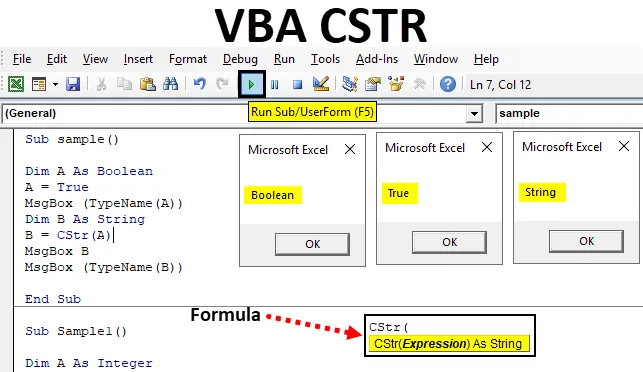
Excel VBA CSTR
Na svojem delovnem področju delujemo z veliko funkcijo pretvorbe. Taka funkcija je funkcija CSTR v VBA. V bistvu je funkcija pretvorbe podatkovnih vrst. Če sem torej rekel, da želimo številko pretvoriti v niz, kako bomo to naredili v VBA? To storimo s pomočjo te funkcije VBA CSTR. Funkcija VBA CSTR pretvori katero koli spremenljivko vrste podatkov v niz podatkov tipa.
Naj se podrobneje seznanimo s funkcijo VBA CSTR. Funkcija VBA CSTR pretvori katero koli vrsto podatkov v vrsto niza. Na primer, običajno je 1234 številčna vrednost, ABC pa je vrednost niza, ki je precej preprosta. Če pa želimo spremeniti vrsto podatkov za številko 1234 iz celega v niz, uporabimo funkcijo CSTR. In kot rečeno zgoraj, je funkcija pretvorbe niza. V njej je en sam argument.
Formula za funkcijo CSTR v Excelu VBA
Poglejmo spodaj formulo funkcije CSTR v VBA.
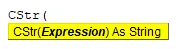
Zdaj je lahko izraz kateri koli podatkovni tip, lahko je celo število ali boolean itd. Funkcija CSTR bo spremenila vrsto podatkov v String za dani izraz ne glede na to, kakšen je bil prejšnji tip podatkov za izraz. Zdaj uporabimo to funkcijo v nekaj primerih in poglejmo, kako ta funkcija dejansko deluje.
Kako uporabljati Excel VBA CSTR funkcijo?
Spoznali bomo uporabo funkcije VBA CSTR z nekaj primeri v Excelu.
To predlogo VBA CSTR Excel lahko prenesete tukaj - VBA CSTR Excel PredlogaVBA CSTR - Primer 1
Na primer pri resničnih ali napačnih rezultatih je vrsta podatkov zanje Boolean. Kaj pa, če želimo, da so vrstni niz podatkov.
Za uporabo funkcije CSTR v Excelu VBA sledite spodnjim korakom.
1. korak: Odprite urejevalnik VB na zavihku razvijalca, kot je prikazano na spodnjem zaslonu.
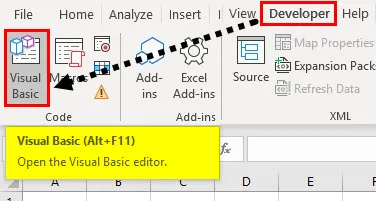
2. korak: V urejevalnik VBA vstavite modul iz sklice na spodnji posnetek zaslona.
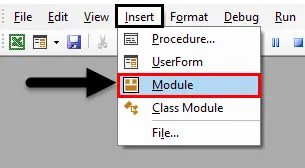
3. korak: Dvokliknite modul in začnimo naš makro z imenom, kot je prikazano spodaj.
Koda:
Pod vzorec () Konec Sub
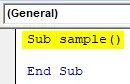
4. korak: Označite spremenljivko kot vrsto podatkov kot Boolean in v njej shranite vrednost true.
Koda:
Pod vzorec () Dim A kot boole A = True End Sub
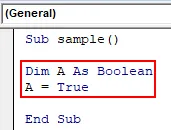
5. korak: Najprej prikažemo vrsto podatkov spremenljivke A s pomočjo funkcije TypeName, kot sledi.
Koda:
Pod vzorec () Dim A kot Boolean A = resnično MsgBox (TypeName (A)) konec pod
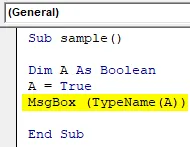
6. korak: Zaženite kodo s pritiskom na tipko F5 ali Run in poglejte izhod.
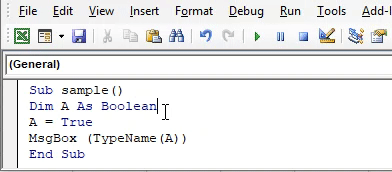
7. korak: Trenutno je vrsta podatkov za spremenljivko A Boolean, zdaj jo spremenimo v niz z uporabo funkcije VBA CSTR, kot sledi.
Koda:
Pod vzorec () Dim A kot boole A = True MsgBox (TypeName (A)) Dim B As String B = CStr (A) End Sub
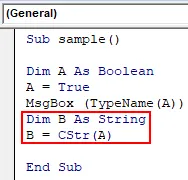
Določili smo drugo spremenljivko in shranili vrednost A, ki jo pretvorimo v niz z uporabo funkcije CSTR.
Korak 8: Zdaj prikažite vrsto podatkov spremenljivke B in vrednost, shranjeno v B, s pomočjo funkcije polja za sporočila, kot sledi.
Koda:
Pod vzorec () Dim A kot boole A = resnično MsgBox (TypeName (A)) Dim B As string B = CStr (A) MsgBox B MsgBox (TypeName (B)) End Sub
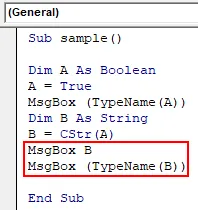
9. korak: Znova zaženite zgornjo kodo in glejte zadnja dva rezultata na naslednji način.
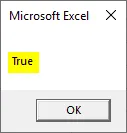
Vrednost, shranjena v B, je vrednost A, ki je "TRUE". Zdaj si oglejmo vrsto podatkov za spremenljivko B.
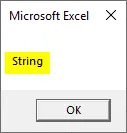
Čeprav je imel A v njem bulovo vrednost, smo ga s funkcijo CSTR pretvorili v String.
VBA CSTR - primer # 2
Zdaj pa pretvorimo zelo osnovni tip podatkov, ki je celo število, na enak način zgoraj. Za uporabo funkcije CSTR v Excelu VBA sledite spodnjim korakom.
1. korak: V isti modul napišite drugo ime makra, kot sledi.
Koda:
Sub Sample1 () Konec Sub
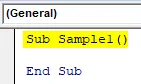
2. korak: Označite dve spremenljivki kot celo število in drugo kot niz.
Koda:
Pod vzorec1 () Dim A kot celo število Dim B kot niz konca Konec
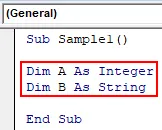
Korak 3: Shranite poljubno naključno vrednost v spremenljivki A, ne pozabite, da gre za celoten tip podatkov, zato navedite celo število, kot sledi.
Koda:
Pod vzorec1 () Dim A kot celo število Dim B kot niz A = 255 konec Sub
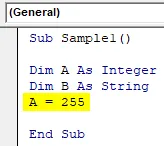
4. korak: Zdaj v spremenljivki B pretvorite A v niz z uporabo funkcije CSTR, kot je prikazano spodaj.
Koda:
Pod vzorec1 () Dim A kot celo število Dim B kot niz A = 255 B = CStr (A) Končni pod
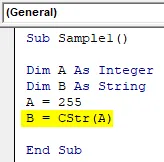
Korak 5: Prikažemo vrednost spremenljivke B in podatkovni tip spremenljivke B, kot sledi.
Koda:
Pod vzorec1 () Dim A kot celo število Dim B kot niz A = 255 B = CStr (A) MsgBox B MsgBox (TypeName (B)) konec pod
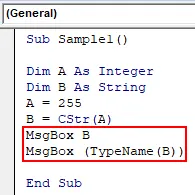
6. korak: Zaženite kodo s pritiskom na tipko F5 ali Run in poglejte izhod.
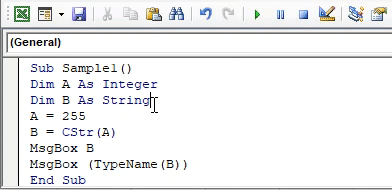
Vrednost, shranjena v spremenljivki B, je 255, kar bi moralo biti celo število, vendar poglejmo, kaj dobimo kot podatkovni tip za spremenljivko B, pretvorili smo vrednost 255, ki je bila celo število kot niz z uporabo funkcije CSTR.
VBA CSTR - primer # 3
Zdaj poskusimo zapleten tip podatkov, ki je vrsta podatkov Datum. Pretvorili bomo vrednost vrste datumskih podatkov v niz. Za uporabo funkcije CSTR v Excelu VBA sledite spodnjim korakom.
1. korak: Tretje ime makra je lahko naslednje.
Koda:
Sub Sample2 () Konec Sub
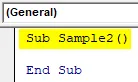
2. korak: Dve spremenljivki morata eno razglasiti kot vrsto podatkov Datum in drugo kot niz, kot je prikazano na spodnji sliki.
Koda:
Pod vzorec2 () Dim A kot datum Dim B As String End Sub
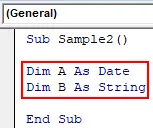
3. korak: Datum shranite v spremenljivko A na naslednji način.
Koda:
Pod vzorec2 () Dim A kot datum Dim B kot niz A = # 1/1/2019 # konec pod
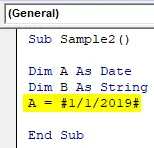
4. korak: Zdaj pretvorite vrednost datuma v A kot niz z uporabo funkcije CSTR in shranite vrednost v spremenljivko B, kot je prikazano spodaj.
Koda:
Pod vzorec2 () Dim A kot datum Dim B kot niz A = # 1/1/2019 # B = CStr (A) Konec pod
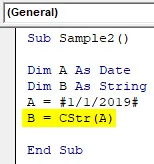
5. korak: Zdaj prikažemo vrednost in vrsto podatkov spremenljivke B, kot sledi.
Koda:
Pod vzorec2 () Dim A kot datum Dim B kot niz A = # 1/1/2019 # B = CStr (A) MsgBox B MsgBox (TypeName (B)) Konec pod
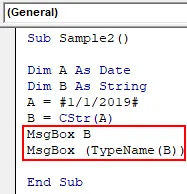
6. korak: Zaženite kodo s pritiskom na tipko F5 ali Run in poglejte izhod.
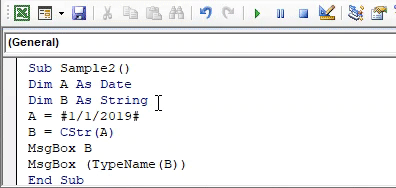
Vrednost, ki jo vidimo zgoraj, je Datum, ki je shranjen v spremenljivki B, ko pa pritisnemo ok, vidimo podatkovni tip zgornje vrednosti. Čeprav je bila vrednost datum, je vrsta podatkov niz.
Stvari, ki jih je treba zapomniti
- CSTR je funkcija pretvorbe.
- CSTR uporablja samo en argument.
- Funkcija VBA CSTR pretvori poljubno vrednost vrste podatkov v niz podatkov.
Priporočeni članki
To je vodnik za funkcijo VBA CSTR. Tukaj smo razpravljali o uporabi funkcije programa Excel VBA CStr za pretvorbo vrednosti v vrsto nizov podatkov skupaj s praktičnimi primeri in prenosno predlogo Excela. Ogledate si lahko tudi druge naše predlagane članke -
- Zadnja vrsta VBA
- POVZETEK Funkcija v Excelu
- VBA VLOOKUP funkcija
- Funkcija ABS v Excelu